Vous avez jusqu'à la fin janvier 2013 pour obtenir Windows 8 en version professionnelle (qui est l'édition avec le plus d'options, si on exclut l' édition Entreprise). Ayant la chance de l'utiliser sur mon ordinateur de travail, je dois avouer que certaines nouvelles fonctionnalités sont très intéressantes.
Si vous avez récemment acheté un ordinateur avec Windows 7 (entre le mois de juin 2012 et janvier 2013), Microsoft vous offre la possibilité de le mettre à niveau pour la somme de 14.99$. Pour ce faire, rendez-vous sur le site Web Windows Upgrade Offer et remplissez le formulaire. Une application sera installée pour définir la procédure pour migrer vos données (compatibilité), effectuer le paiement ainsi que pour télécharger le tout.
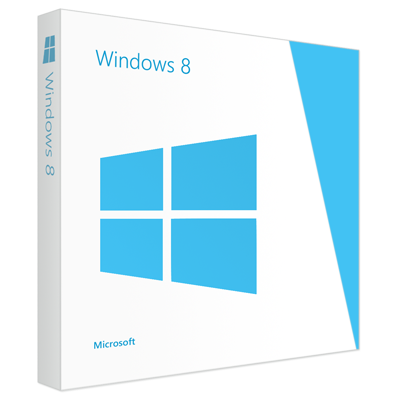
Là où ça devient franchement intéressant, c'est que plusieurs personnes ont réussi à obtenir une mise à jour Windows 8 avec une machine ne figurant pas dans ce laps de temps. Aucune clé Windows 7 n'est demandée, uniquement le modèle de votre ordinateur. De plus, aucune vérification n'est faite pour savoir si vous avez véritablement le numéro de série et autre information de votre nouvelle machine. C'est donc facile de faire une petite recherche sur un site pour trouver une machine disponible durant ce laps de temps avec le système d'exploitation Windows 7. Surprenant!
D'ailleurs, une procédure similaire existait à la sortie de Windows 7 et j'en avais d'ailleurs rédigé un article intitulé Windows 7 Pro pour SEULEMENT 39.99$?. Si vous l'avez effectuée dans le passé et que vous effectuez celle-ci, vous économisez 325$ (Windows 8 Pro (150$) + Windows 7 Pro (230$) - 14.99$ - 39.99$)!
Installation complète avec une clé Mise à Niveau Windows 8
Considérant que c'est une mise à jour, vous devez habituellement l'installer à partir d'une précédente installation. Cependant, il existe un tour de passe-passe (comme il existait avec Windows 7) pour partir à neuf. Suite à l'installation, effectuez cette manoeuvre:
- Allez dans le registre (raccourci clavier:
Windows+q); - Rendez-vous à la clé
HKEY_LOCAL_MACHINE/Software/Microsoft/Windows/CurrentVersion/Setup/OOBE/; - Changez la valeur du booléen
MediaBootInstall, de1à0; - Ouvrez la console Windows (raccourci clavier:
Windows+r, et entrezcmd.exe); - Saisissez la commande
slmgr /rearmpour réarmer votre licence; - Redémarrez votre machine;
- Effectuez à nouveau la procédure d'insertion de la clé.
Vous devriez maintenant avoir en main une version fonctionnelle et valide de Windows 8 pour les années à venir :)!

